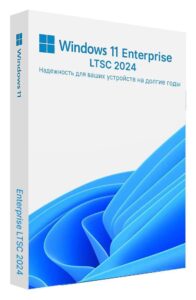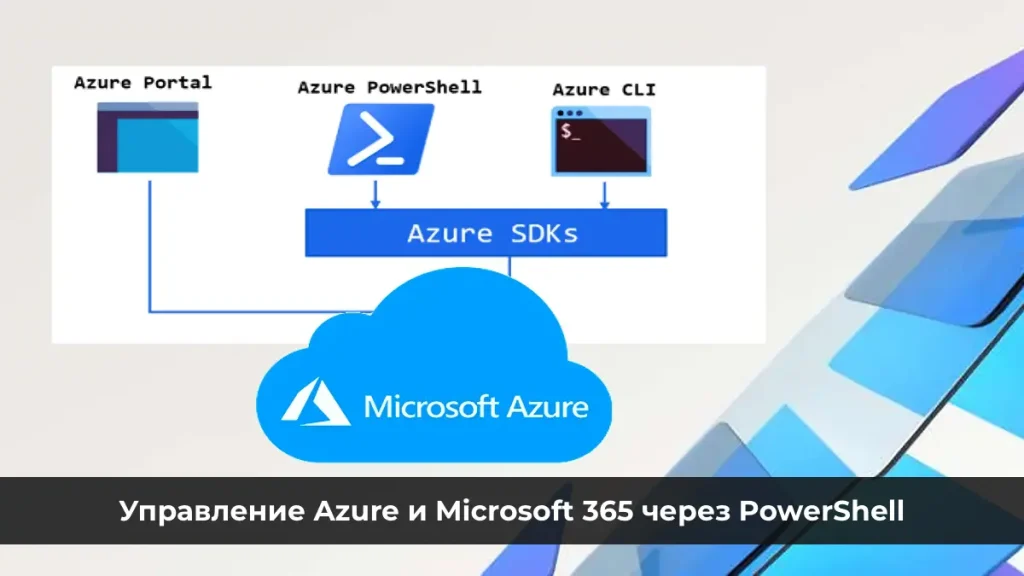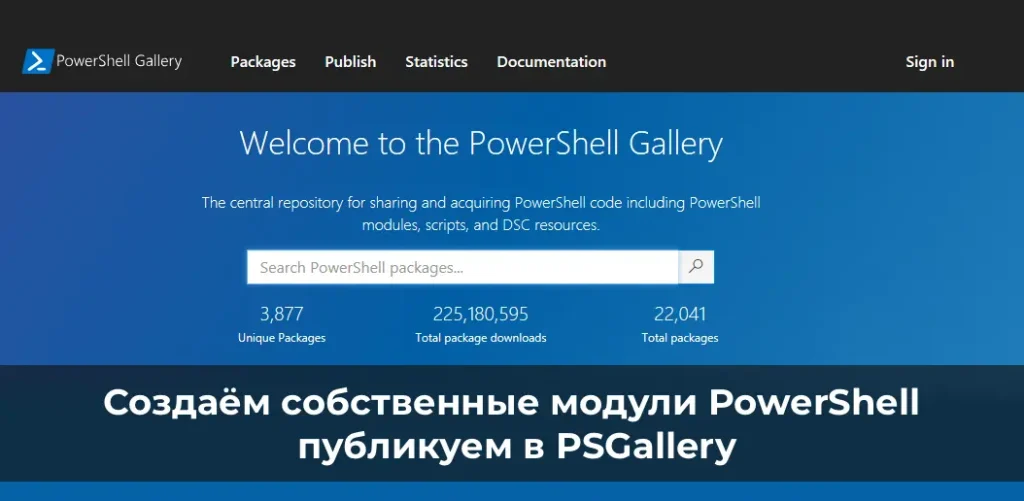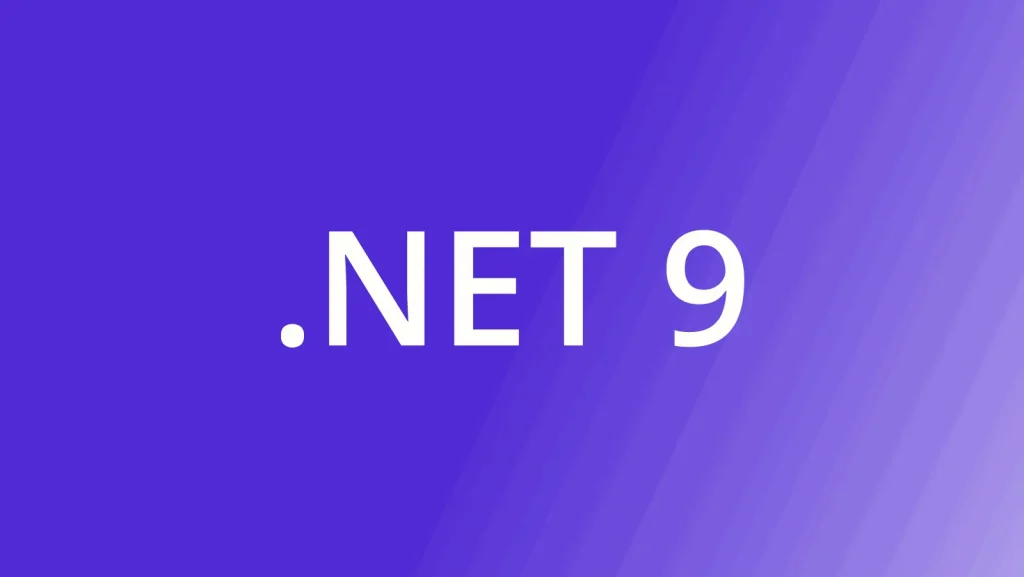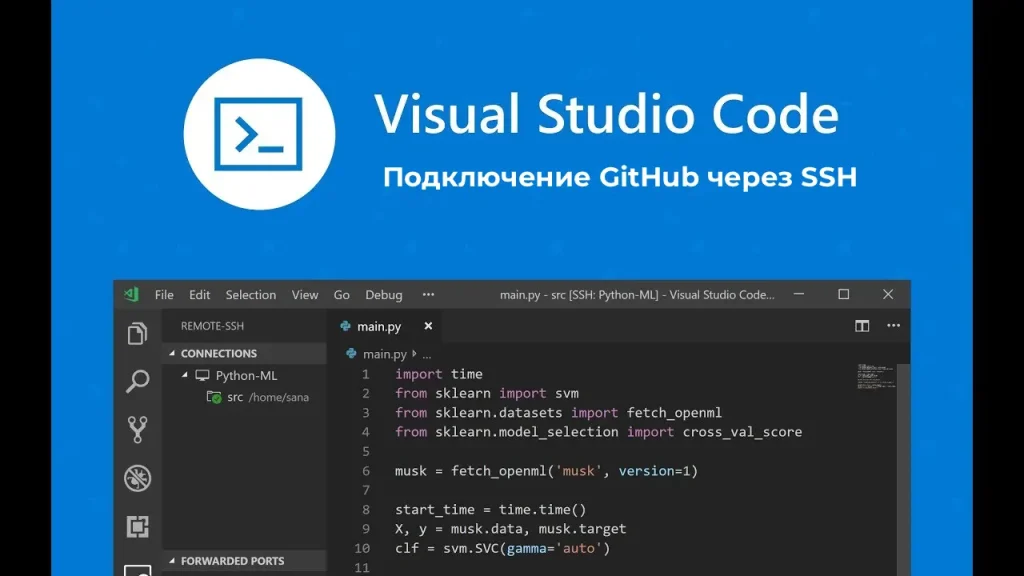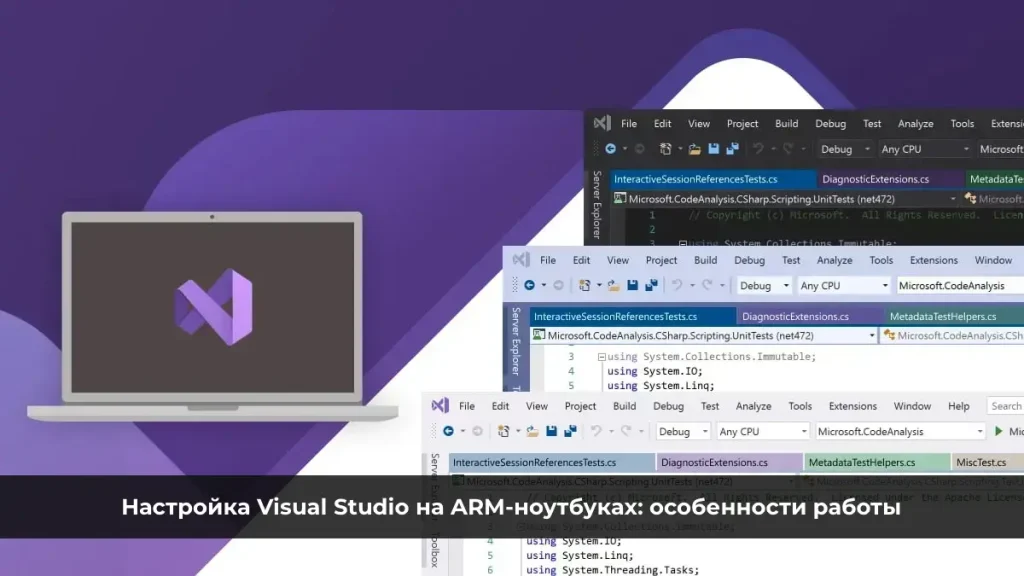Код ошибки 0x80070005 («Access Denied» / «Доступ запрещён») часто появляется при установке или обновлении Microsoft Office на Windows 10 и Windows 11. Эта ошибка указывает на проблемы с правами доступа, блокировку файлов сторонним ПО или повреждение системных компонентов.
Основные причины появления ошибки
– Недостаточные права администратора для установки
– Антивирус или брандмауэр блокируют процессы установки
– Остатки или повреждённые файлы предыдущей установки Office
– Службы Windows Installer или Центр обновления Windows работают некорректно
– Повреждены системные файлы Windows
– Проблемы в профиле пользователя (локальные разрешения нарушены)
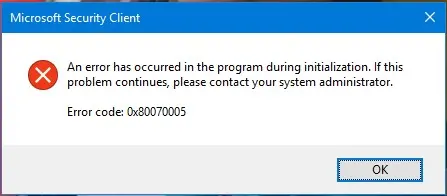
Шаг 1. Запуск установщика с правами администратора
1. Щёлкните правой кнопкой мыши по установочному файлу.
2. Выберите Запуск от имени администратора.
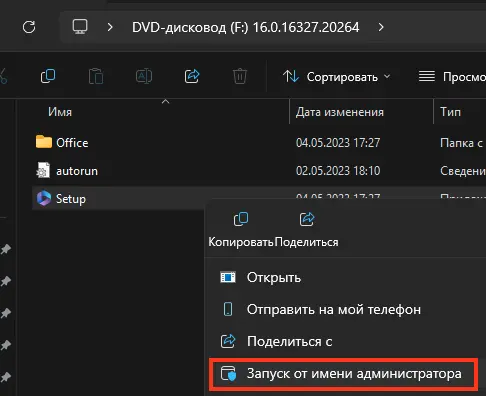
3. Если установка запускается из Microsoft Store — убедитесь, что запускаете магазин с правами текущего пользователя.
Шаг 2. Временное отключение антивируса и брандмауэра
– Временно отключите сторонний антивирус и встроенный брандмауэр Windows.
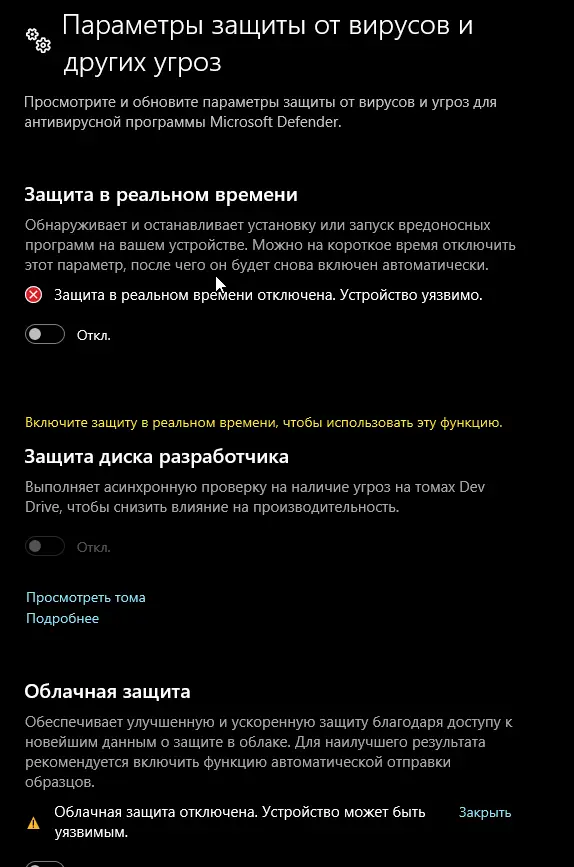
– Повторите установку. Если установка прошла — включите защиту и добавьте исключения для Office.
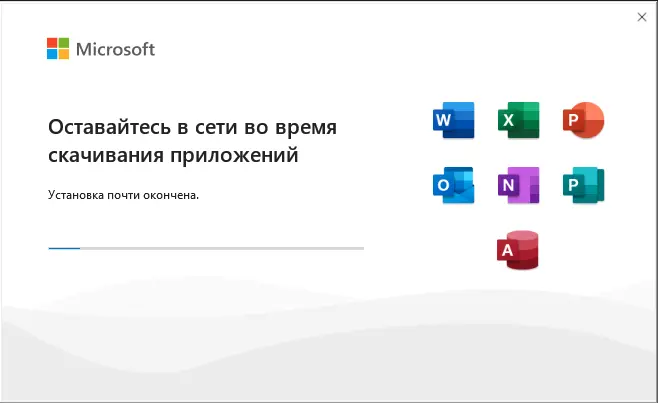
Шаг 3. Полное удаление остатков прежних установок
– Удалите Office через Панель управления → Программы и компоненты или Параметры → Приложения.
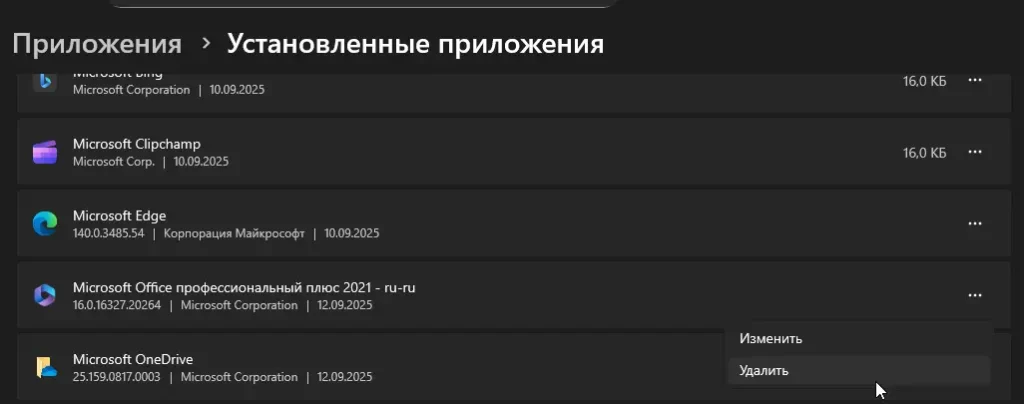
– Если стандартное удаление не помогает — запустите Microsoft Support and Recovery Assistant (SaRA) для автоматической очистки.
– После удаления перезагрузите компьютер и попробуйте установить заново.
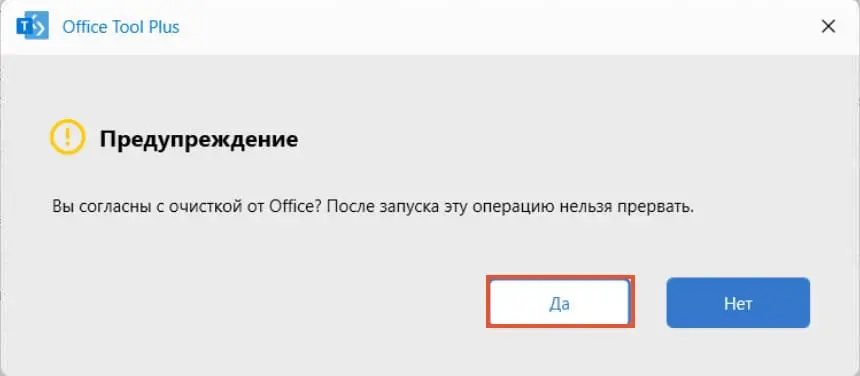
Шаг 4. Проверка и восстановление системных файлов
– Откройте командную строку или PowerShell от имени администратора.
– Выполните последовательные команды для проверки и восстановления:
sfc /scannow
DISM /Online /Cleanup-Image /RestoreHealth
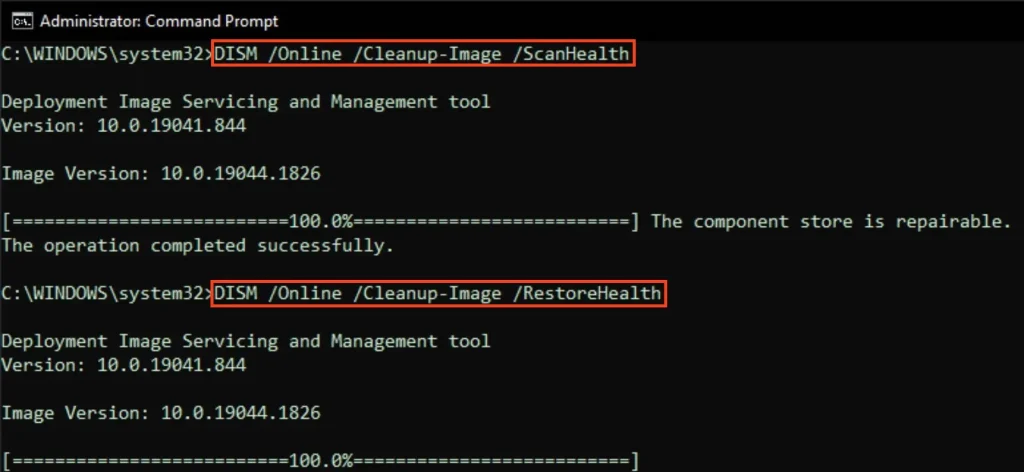
– Дождитесь завершения каждой команды; перезагрузите систему.
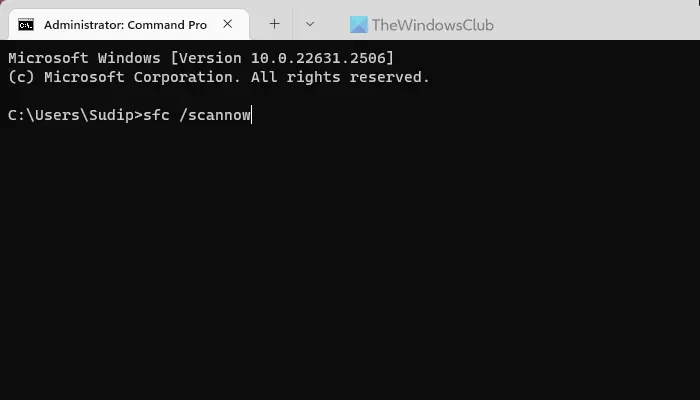
Шаг 5. Запуск установки в «чистой загрузке»
1. Нажмите Win+R → введите msconfig и нажмите Enter.
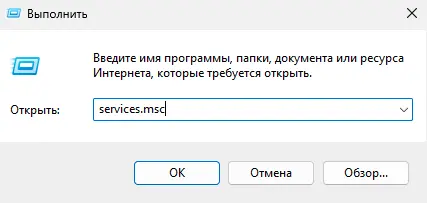
2. На вкладке «Службы» отметьте «Не отображать службы Microsoft» и отключите всё лишнее.
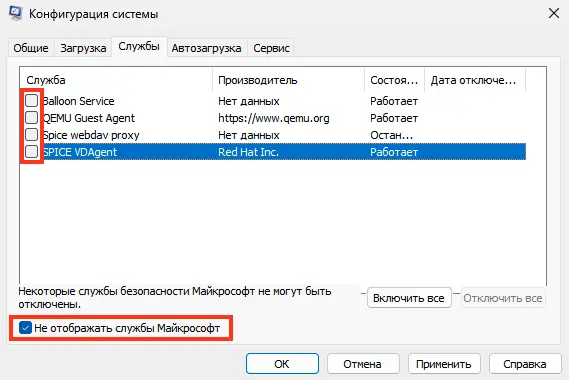
3. На вкладке «Автозагрузка» отключите сторонние программы и перезагрузите систему.
4. Попробуйте повторно установить Office. После проверки верните настройки автозагрузки и службы.
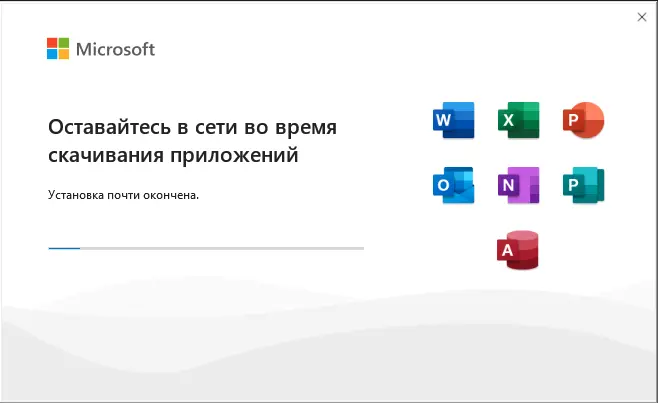
Шаг 6. Проверка служб Windows Update и Windows Installer
1. Нажмите Win+R → введите services.msc.
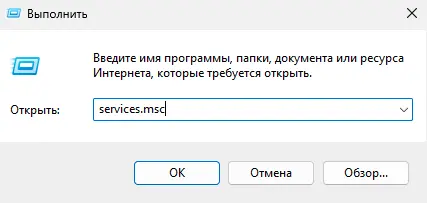
2. Найдите «Центр обновления Windows» (Windows Update) и «Windows Installer».
3. Убедитесь, что тип запуска — Автоматически, и службы запущены. Если служба остановлена — запустите её.
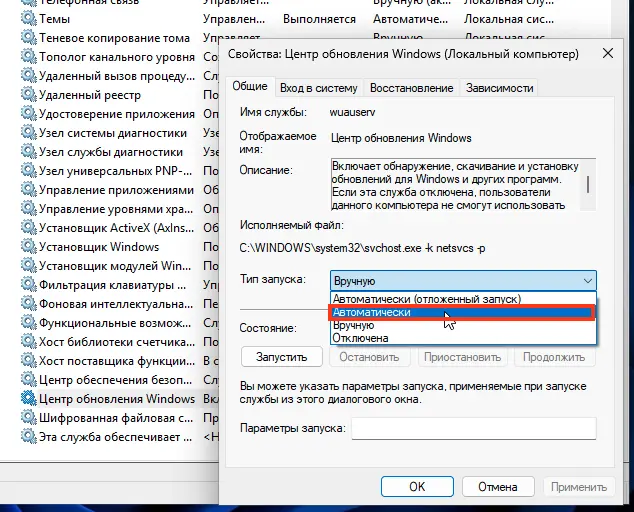
4. При необходимости выполните сброс компонентов Windows Update (остановка wuauserv и bits, переименование папок SoftwareDistribution и catroot2, затем запуск служб).
Шаг 7. Использование офлайн‑инсталлятора
– Скачайте Office Deployment Tool для создания офлайн‑установщика или использования конфигурации установки.
– Офлайн‑инсталлятор полезен при ограничениях сети, прокси или корпоративных фильтрах.
У нас есть отдельная статья о том, как развернуть Microsoft Office 2021.
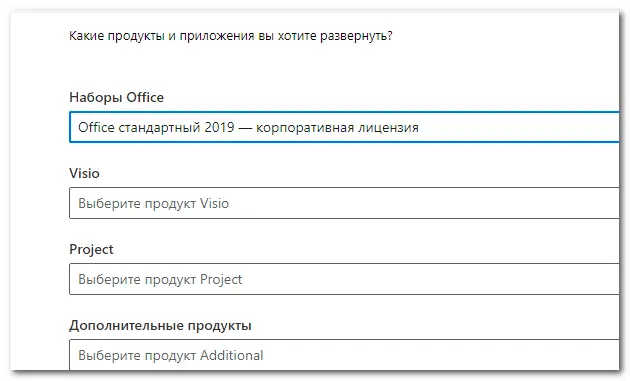
Шаг 8. Проверка прав доступа к папкам Program Files
1. Откройте проводник и перейдите в C:\Program Files\Microsoft Office или C:\Program Files (x86)\Microsoft Office.
2. Щёлкните правой кнопкой → Свойства → вкладка Безопасность.
3. Убедитесь, что у вашей учётной записи и группы Администраторы есть полный доступ (Full Control). При необходимости добавьте разрешения.
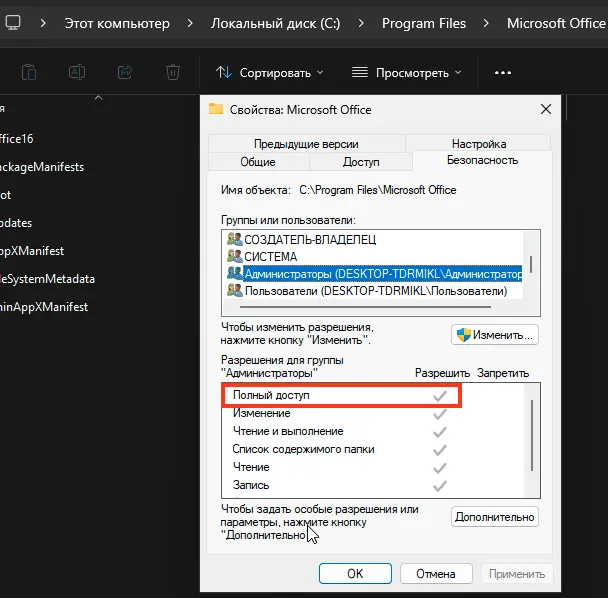
Шаг 9. Создание нового локального профиля пользователя
– Создайте временного локального пользователя с правами администратора.
– Авторизуйтесь под ним и попробуйте установить Office. Если установка проходит — проблема в профиле старого пользователя.
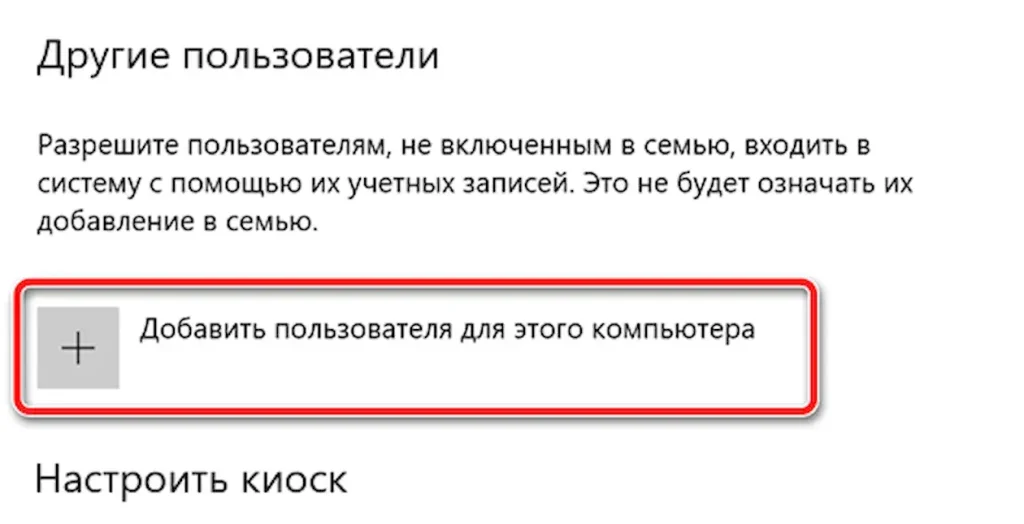
Частые вопросы (FAQ)
– Ошибка возникает при обновлении, а не при установке. Что делать?
1. Удалите текущую версию Office полностью.
2. Установите последнюю сборку с официального сайта или через Microsoft 365 или с нашего каталога.
* Поможет ли сброс Windows?
* Сброс Windows — крайняя мера. Обычно достаточно очистки остатков Office, восстановления системных файлов и проверки прав.
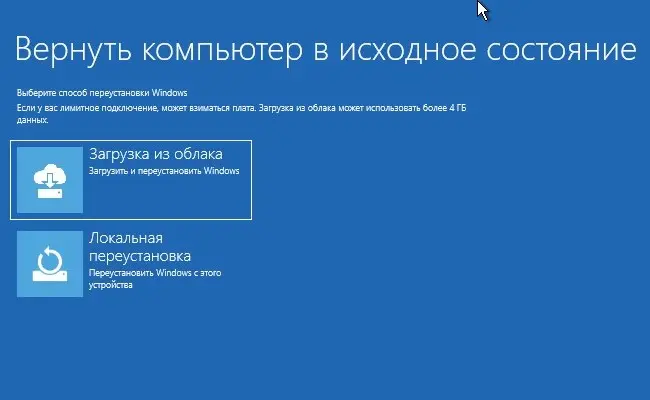
* Нужна ли утилита SaRA?
* SaRA экономит время: она автоматически исправляет большинство проблем с установкой и удалением Office.
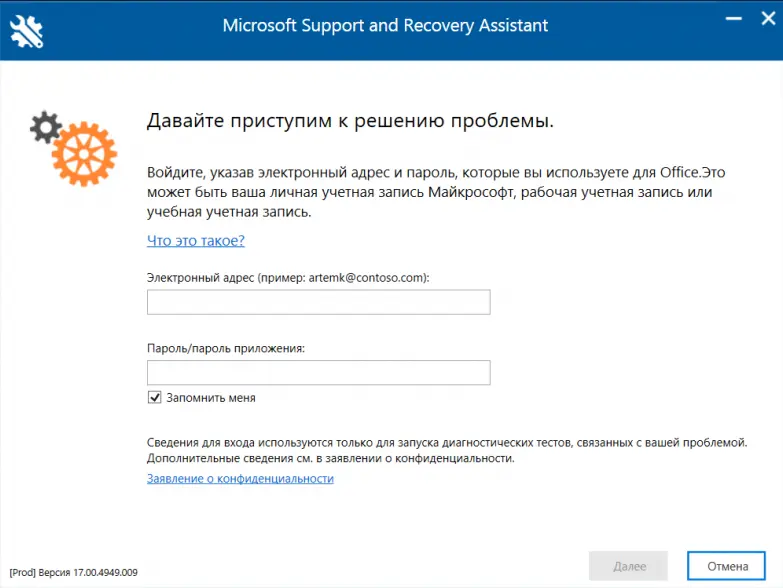
Практические советы для предотвращения ошибки в будущем
– Всегда запускать установщик от имени администратора.
– Не держать одновременно несколько версий Office.
– Держать Windows и драйверы в актуальном состоянии.
– Хранить резервные копии важных документов и данных активации.
– Настроить исключения в антивирусе для установщика Office и папок Program Files.
– Ошибка 0x80070005 связана с правами доступа, блокировками со стороны ПО или повреждёнными системными файлами.
– Стандартный набор действий: запуск от администратора, отключение антивируса, удаление остатков, sfc/DISM, чистая загрузка и проверка служб обычно решают проблему.
– При повторных сбоях рекомендуется использовать SaRA, офлайн‑инсталлятор или временно установить Office под новым профилем пользователя.